Как изменить размер (формат) слайда в презентации PowerPoint
 Microsoft PowerPoint
Microsoft PowerPoint
Изменение размера слайда — это простая процедура, но о ней лучше задуматься заранее. Если вы хотите менять размер уже готовой презентации, то вам придётся потратить дополнительное время, чтобы проверить каждый слайд — картинки и форматирование могут съехать и обрезаться.
Создавая новую презентацию, начиная с версии PowerPoint 2013, формат по умолчанию — это (16:9). Если же вам всё-таки необходимо изменить размер (формата) слайда, то ниже приведена инструкция.
Как задать размер документа в PowerPoint Online
Необходимость изменения формата слайда в Повер Поинт Онлайн появляется по разным причинам – для вывода на печать, по техническим указаниям и так далее. Когда говорят о размерах слайда, подразумевают, как правило, миллиметры или пиксели. Однако для создания презентации важнее всего соблюсти определенные пропорции. Слайды могут растягиваться или сжиматься, но картинка сохранит качество только при сохранении пропорций. Разберем детальнее, как вы сможете задать размер в PowerPoint Online.

Как узнать текущий размер слайдов в Повер Поинт Онлайн
При создании новой работы, система предложит два варианта размеров – 16:9 и 4:3. Такие параметры является самыми популярными для выведения материала на мониторы и проекторы или при выводе на печать. Поэтому выбирают именно такие размеры в большинстве случаев. Необходимо предварительно выяснить характеристики оборудования, прежде чем приступать к созданию слайдов. Если это сделать невозможно, то выберите оптимальный вариант 4:3, иначе при выведении на экран по краям появятся большие отступы, а информация будет отображаться некорректно. При работе над готовым файлом узнать размер можно следующим способом:
- Откройте презентацию и перейдите в раздел главного меню «Вид»;
- Выберите пункт «Образец слайдов» и нажмите «Размер слайда»;
- В появившемся перечне выберите «Настроить размер слайдов»;
- Откроется окно параметров «Размер слайдов», где вы увидите размеры в текущем варианте презентации.

Как задать размер в PowerPoint Online
При возникновении необходимости изменения размера, рекомендуется сначала скопировать документ, чтобы всегда была возможность вернуться к исходнику. Иногда изменение параметров повлечет за собой искажение и ошибки, и часть текста или картинки может вообще не отображаться. Чтобы задать размер в презентации необходимо:
- Откройте работу и выберите пункт «Размер слайда» в разделе «Образец слайдов».
- В появляющемся перечне укажите нужные размеры и кликните «ОК».
- Вы увидите варианты изменения размеров – «Развернуть» и «Подбор размера». В первом случае контент в слайдах будет подгоняться по высоте, при этом ширина пропорционально изменится. В случае со вторым параметром информация подгонится по ширине.
- После того, как вы внесете изменения, проверьте содержимое презентации и корректность данных.

Создание максимального размера слайдов презентации
Если необходимо создать большой плакат, потребуется выставление максимального размера. Максимально допустимы размер в Повер Поинт Онлайн – 140 см, но создать плакат вы можете любого размера, главное сохранять соотношение сторон слайда. Для создания максимального размера необходимо:
- Создайте плакат обычного формата с одинаковыми сторонами слайда и сохраните документ;
- Загрузите презентацию через Adobe Acrobat, перейдите в раздел «Image» и выберите пункт «Image Size»;
- Измените размеры слайда до нужной величины, выставив максимальные параметры, если это необходимо;
- Сохраните документ в формате TIFF, поскольку он подойдет для вывода на печать в типографии.

Такой вариант требуется в крайних случаях, как правило, нужно задать размер для стандартного листа. Сделать это можно также в разделе «Размер слайдов», выбрав параметр «Произвольный». Просто укажите нужные размеры по ширине и высоте и сохраните изменения. Используйте предложенные рекомендации при работе с PowerPoint Online.
Как узнать размер слайда в PowerPoint и какой размер слайда в Google Presentation
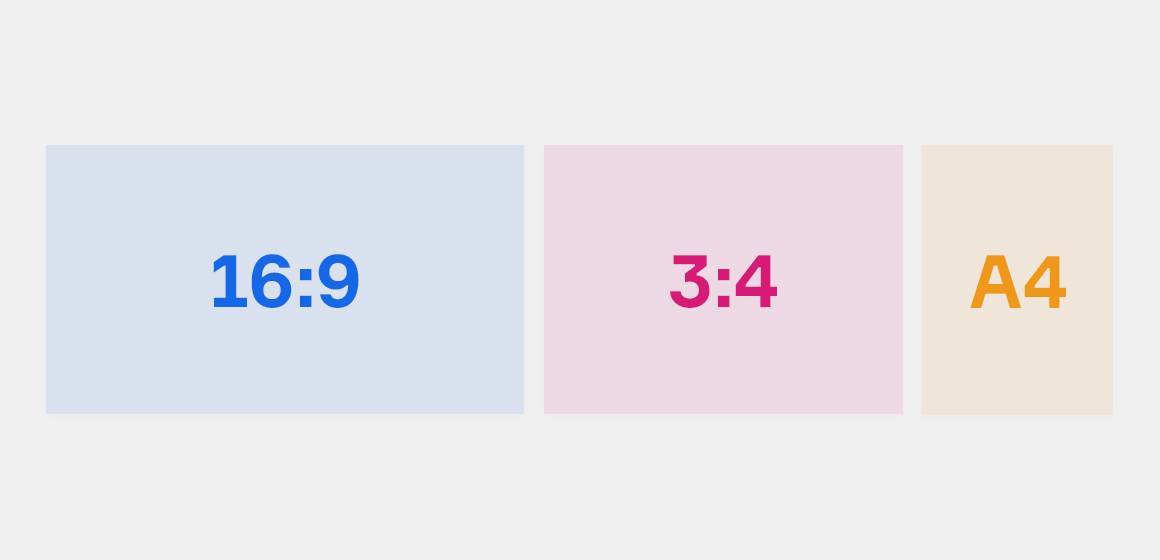
Изменение размера слайдов на любой необходимый, а также в зависимости от размера бумаги и экрана
- Во-первых, убедитесь в том, что выбран обычный режим просмотра (на вкладке Вид нажмите кнопку Обычный). Затем на вкладке Дизайн нажмите кнопку Размер слайда и выберите пункт Настроить размер слайдов.
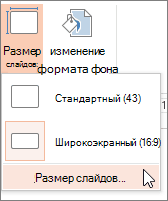 ПРИМЕЧАНИЕ : Кнопка Размер слайда также доступна в режиме «Образец слайдов» на вкладке Образец слайдов.
ПРИМЕЧАНИЕ : Кнопка Размер слайда также доступна в режиме «Образец слайдов» на вкладке Образец слайдов. - В окне Размер слайда выполните одно из указанных ниже действий.
- Задайте высоту и ширину, а также ориентацию слайдов.
- Щелкните стрелку вниз рядом с полем Размер слайдов и выберите нужный вариант.СОВЕТЫ : Доступны два варианта соотношения сторон 16:9: Широкоэкранный и Экран (16:9). Различия между этими двумя вариантами описаны ниже.
- Пункт Экран (16:9) задает размеры слайдов 25,4 см x 14,29 см.
- Пункт Широкоэкранный задает размеры слайдов 38,87 см x 19,05 см.
Оба эти варианта определяют одинаковое соотношение сторон в обычном режиме, так как масштаб изменяется автоматически. В широкоэкранном режиме (38,87 см x 19,05 см) область для содержимого на слайде больше, поэтому он идеально подходит для презентаций. Другой фактор, который следует учитывать, заключается в том, что слайды в широкоэкранном режиме (38,87 см x 19,05 см) не помещаются на бумажных листах формата 21,59 x 27,94 см, если не изменить масштаб.